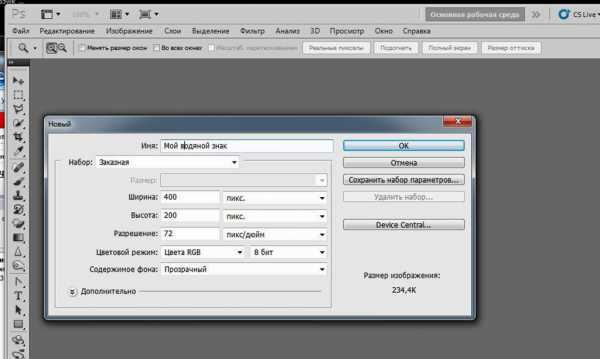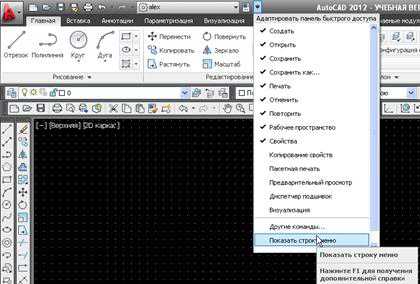Мы принимаем к оплате:
«Подарочный сертификат» от нашего Учебного Центра – это лучший подарок для тех, кто Вам дорог! Оплате обучение и подарите Вашим родным и близким обучение по любому из курсов!!!
«Сертификат на повторное обучение» дает возможность повторно пройти обучение в нашем Учебном Центре со скидкой 1000 рублей!
А также:
Как в фотошопе настроить баланс белого
Настройка баланса белого
Автор: Сергей Бунин. Дата публикации: 27 октября 2016. Категория: Обработка фотографий в фотошопе.
Тема методики автоматической настройки баланса белого на снимках всегда является интересной и востребованной многими начинающими ретушерами.
В свое время методику автоматизации баланса белого придумал Андрей Журавлев – великий Российский специалист по цветокоррекции и преподаватель.
А Евгений Карташов, не менее известный профессиональный фотограф из Санкт-Петербурга, который непрерывно занимается усовершенствованием методик обработки изображений, любезно поделился своей наработкой по интересующей нас теме и предоставил экшен «Автобаланс белого 2».
Я постараюсь описать данный метод, чтобы Вы смогли понять его идею и в дальнейшем успешно применять в своих работах.

Рассмотрим, какой же принцип был заложен в экшен, то есть полностью автоматический способ.
I способ.
Откроем исходную фотографию в Фотошопе. При съемке на камере был установлен режим «Автоматический баланс белого», но автоматика не совсем хорошо справилась с поставленной задачей, так как на изображении присутствует небольшой посторонний оттенок.

Дублируем слой, зажав комбинацию клавиш Ctrl+J.
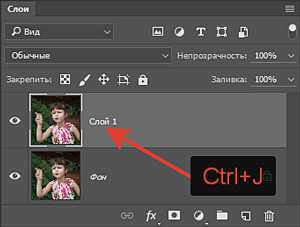
Идем в меню «Фильтр», далее опускаемся на строку «Размытие» и в выпадающем списке выбираем «Среднее».
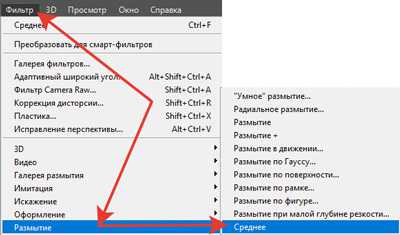
Получаем плашку с усредненным цветом, имеющую паразитный оттенок.
Снова обращаемся к меню «Фильтр» и выбираем «Фильтр Camera RAW». Также можно вызвать это фильтр, зажав комбинацию клавиш Ctrl+Shift+A.
В Camera RAW на вкладке «Основные» используем закладку «Баланс белого», т.е. в списке предустановок выбираем пункт «Авто».
Программа пытается автоматически настроить баланс белого таким образом, чтобы получить средне серую картинку. Нажимаем «Ок».
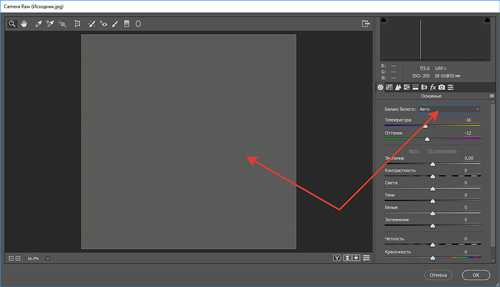
Отключаем слой «Фон копия», кликнув левой кнопкой мыши на значок глазика, и переходим на фоновый слой.
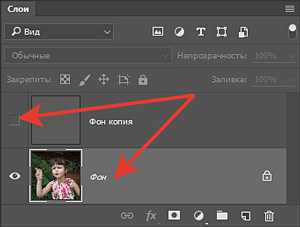
Делаем его копию – зажимаем комбинацию Ctrl+J.
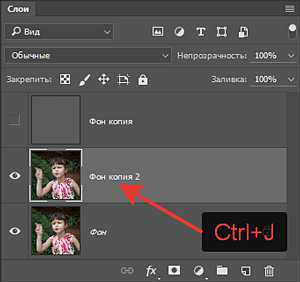
И применяем повторно фильтр «Camera RAW», снова идем в меню «Фильтр» и выбираем самую верхнюю строчку «Фильтр Camera RAW» или же просто нажимаем комбинацию клавиш Ctrl+F. При этом фильтр применится с теми же параметрами, которые мы выбирали на предыдущем шаге.
После применения фильтра баланс белого исправлен.

Так работает экшен.
Для сравнения можно зажать клавишу «Alt» и пощелкать левой кнопкой мышки по значку глазика слоя «Фон».
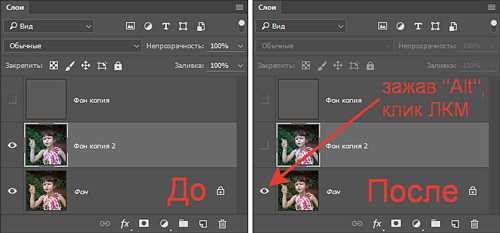
На изображении присутствует небольшой прохладный оттенок, избавится от него, можно просто уменьшив воздействие непрозрачностью слоя.
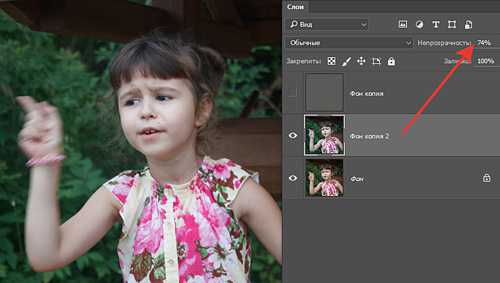
II способ.
Способ полуавтоматического действия, предполагает сначала выделение областей, которые считаются нейтральными. За нейтральную область на данном изображении можно выбрать белок одного из глаза. Выделим этот участок фотографии инструментом «Лассо».
Наводим курсор на выделенную область и, нажав правую кнопку мыши, в списке выбираем «Скопировать на новый слой».
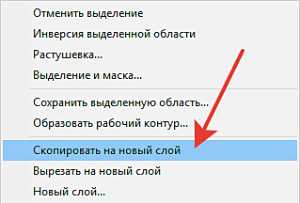
Зажимаем клавишу «Ctrl» и кликаем по миниатюре слоя с копией выделенного участка. Наше выделение возобновляется. И теперь применяем «Фильтр» > «Размытие» > «Среднее».
Снимаем выделение Ctrl+D. Далее идем в меню «Фильтр» > «Фильтр Camera RAW».
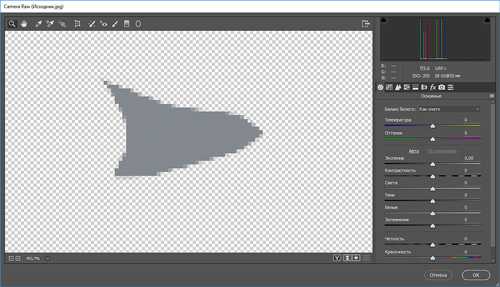
В приложении Camera RAW мы можем либо опять сделать автоматическую коррекцию, либо если хотим более точную настройку, возьмем инструмент «Пипетка» и кликнем ей по нашей области. Нажимаем «Ок».
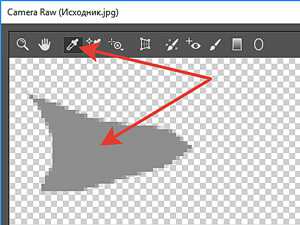
Отключаем слой с копией выделения.
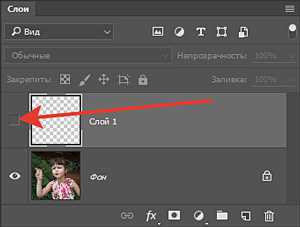
Копируем фоновый слой – «Ctrl+J».
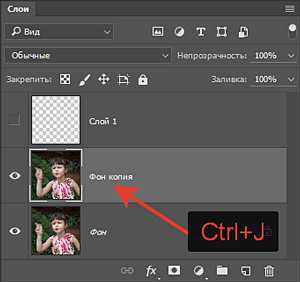
Идем в меню «Фильтр» и применяем повторно фильтр «Camera RAW» с последними настройками.
Получаем более качественный результат.

Цвет более натуральный. Натуральный цвет – это не всегда красивый цвет, красивый цвет как раз выводится из натурального. Настроив баланс белого мы получаем отправную точку, начальный этап для дальнейшей цветокоррекции. Не путайте процессы установки баланса белого и цветовой баланс.
Мы рассмотрели работу экшена автоматического и полуавтоматического метода настройки баланса белого. Теперь Вы можете применять данный способ в своих работах или пользоваться экшеном, скачать который можно ниже.
Приятных творческих успехов!
Если Вы не хотите пропустить интересные уроки по обработке фотографий - подпишитесь на рассылку.Форма для подписки находится ниже.
Печать
Выравниваем баланс белого
635
22.08.2018 | Автор: Кузьмичев Алексей | Просмотров: 343
В этом фотошоп видеоуроке будет представлен очень просто способ, который позволит очень быстро и качественно настроить баланс белого.

Видеоурок:
Источник: http://photoshop-professional.ru
Узнайте как скачать видеоурок с сайта
Что еще посмотреть:
05.03.2012 | Просмотров: 4592
В этом видеоуроке Вартан расскажет вам как создать на фотографии полупрозрачную черную рамку.
Наложение изображения на поверхность03.06.2015 | Просмотров: 4684
В этом фотошоп видеоуроке Басманов Максим покажет как наложить изображение на сложную поверхность с помощью программы фотошоп.
Баланс белого и цветовая температура в Camera Raw
Как работать с балансом белого и что такое цветовая температура, варианты настройки параметров – вопросы которые постараюсь раскрыть в этой статье. Перед тем как непосредственно дёргать за ручки настроек находящиеся на основной вкладке «Basic» в первом блоке модуля Camera Raw. О интерфейсе модуля можно зачесть тут…
Немного теоретических выкладок для определения того с чем придётся работать, волновую теорию света раскрывать здесь не буду, попробую своими словами:
- Баланс белого White Balance – это то как камера «видит» цвет тех объектов на фото которые должны быть белыми, а вместе с ними и все остальные цвета на снимке. Следовательно, настойка этого параметра есть согласование цвета в «жизни» и цвета на снимке. Естественно на этот параметр оказывает огромное влияние «цвет света» которым освещается сцена на фото.
- Цветовая температура Temperature – измеряется в градусах по Кельвину (K) тот самый «цвет света» определяется холодными или тёплыми цветовыми оттенками. В градации этих самых оттенков, повышении цветовой температуры, можно убедиться в натуре проведя небольшой эксперимент. Взять гвоздь на 200 и нагревать его над газовой горелкой.
По мере нагревания металл будет менять цвет от жёлтого в начале процесса, низкая температура, до так называемого «белого каления» высокой температуры.
Ровно такая ситуация происходит со светом от ламп: Накаливания – низкая дающая жёлто красные оттенки температура, дневного света – высокая, более холодные голубоватые плоть до белого тона.
Оттенок Tint – параметр регулирующий цвет оттенка освещения от зелёного до пурпурного. Упрощённо можно рассматривать его как регулирование светофильтра. При установке ползунка в ноль, какой-либо оттенок в освещении будет удалён.
Если вы снимаете в формате Raw настройки баланса белого на камере не особенно важны так как их легко изменить во время обработки снимков.
Настройка баланса белого
Есть несколько вариантов настройки баланса белого в ACR, первый и наиболее очевидный из них – применение предустановленных параметров, скрывающихся в одноимённом раскрывающемся списке:

- As Shot (Как снято) – используются настройки камеры из метаданных файла raw;
- Auto – применение встроенного алгоритма установки баланса белого модуля ACR.
Далее следуют настройки с «говорящими» названиями:
- Daylight – имитация дневного освещения;
- Cloydy — облачность;
- Shade – сумеречное (вечернее) освещение;
- Tungsten – имитация лампы накаливания;
- Fluorescent – люменисцентная лампа;
- Flash — фотовспышка;
- Custom – пользовательские настойки.
В некоторых случаях такие настройки дают вполне приемлемый результат, в конце концов их можно использовать как отправную точку для дальнейшей работы орудуя ползунками Температуры и Оттенка Tint
Настройка баланса по серой карте
Вариант второй – полуавтоматический заключающийся в использование инструмента White Balance Tool (I). Способ дающий хорошие результаты если при съёмке в руки модели вложить серую карту, производят их разные компании, Гугл и Яндекс в помощь.

Затем в ACR кликнуть инструментом по этой карте, её цвет будет приведён к нейтральному (серому) следовательно наступит долгожданный баланс белого. Затем сделанные настойки баланса распространить на все фото серии используя синхронизацию настроек.
Всё это хорошо и прекрасно однако не всегда есть возможность, использовать такую карту.К тому же снимая вне студии, а следовательно без стабильного освещения всецело полагаться на неё не стоит.
Но это не повод печалиться кроме серого существует ещё два нейтральных цвета – белый и чёрный если вы точно знаете какие участки на фото должны быть таких цветов то вполне можно воспользоваться инструментом. Для примера я взял такое фото девушки

Фон на фото явно серый однако освещён неравномерно полагаться на него не следует. Направленное на меня дуло пистолета явно чёрного цвета и может послужить источником для нейтрали. Беру пипетку к кликаю прям в дуло, этот участок будет приведён к нейтральному цвету о чем сообщат значения RGB ниже гистограммы о использовании которой написано здесь….

В случае ошибки можно попробовать поработать с другой областью или поправить результат с помощью ползунков. В крайнем случае плюнуть не все и перейти к ручному методу настройки баланса белого.
Ручная настройка баланса белого
«Правильность» настойки ББ дело чисто субъективное, если дать в обработку нескольким специалистам одно и то же изображение вряд ли стоит ожидать идентичного результата. Есть наверно два пункта которые не вызывают сомнений у большинства людей – тени должны быть тёмными, а блики белыми. Можно здесь напороться на вопрос на сколько тени должны быть тёмными? По сюжету, такой ответ на него можно получить. Белизна бликов как правила не вызывает вопросов.
Приняв для себя эти два утверждения, а так же знания о отсечках деталей в тенях и цветах можно смело браться за ползунки. Сначала цветовой температуры а затем оттенка. Правда на глаз определить достаточность коррекции с непривычки довольно трудно но и здесь есть «костыль» для подмышки. Вот так выглядит фото башни до установки баланса белого
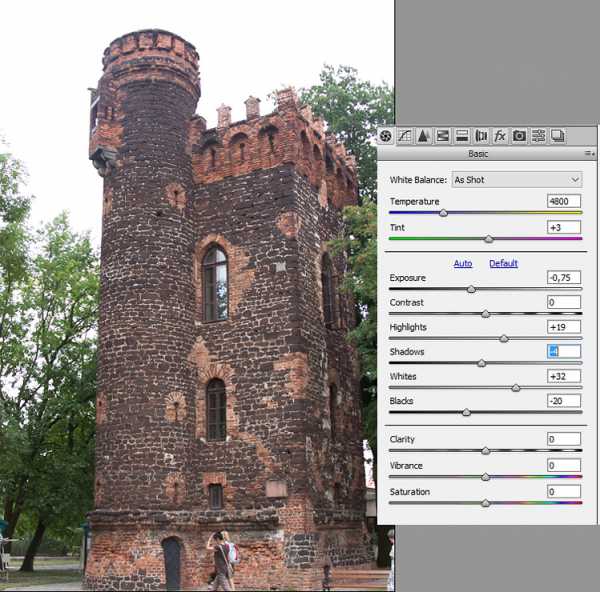
Теперь беру два ползунка Vibrance и Saturation расположенные внизу вкладки двигаю на +100 картинка примет колоритный вид
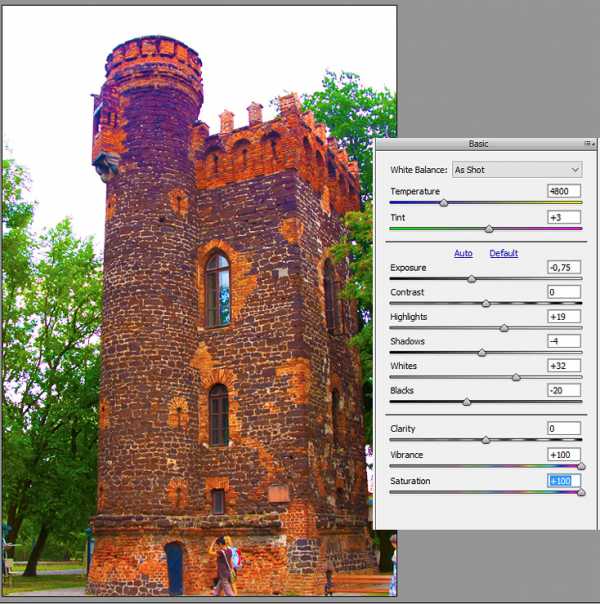
Я предполагаю что снимок сделан примерно в середине дня следовательно цветовая температура должна быть высокой, насколько высокой выясним так. Тяну ползунок в право до тех пор пока башня не станет равномерно окрашена в районе 6000 К будет вполне приемлемо.
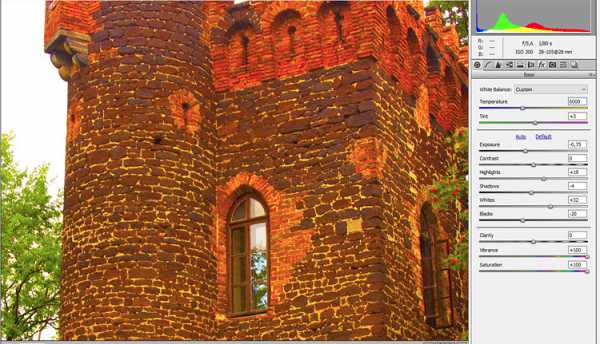
Добавляю пурпурного оттенка возвращая вариативность цветов

Осталось вернуть Vibrance и Saturation на начальные значения в результате получилась такая картинка

Если коррекция оказалась избыточной её всегда можно поправить, а на этом статью я заканчиваю, удачных вам экспериментов с балансом белого и цветовой температурой. По завершении работы сохраню результаты способом описанным здесь…
Настройка баланса белого
Автор: Сергей Бунин. Дата публикации: 27 октября 2016. Категория: Обработка фотографий в фотошопе.
Тема методики автоматической настройки баланса белого на снимках всегда является интересной и востребованной многими начинающими ретушерами.
В свое время методику автоматизации баланса белого придумал Андрей Журавлев – великий Российский специалист по цветокоррекции и преподаватель.
А Евгений Карташов, не менее известный профессиональный фотограф из Санкт-Петербурга, который непрерывно занимается усовершенствованием методик обработки изображений, любезно поделился своей наработкой по интересующей нас теме и предоставил экшен «Автобаланс белого 2».
Я постараюсь описать данный метод, чтобы Вы смогли понять его идею и в дальнейшем успешно применять в своих работах.

Рассмотрим, какой же принцип был заложен в экшен, то есть полностью автоматический способ.
I способ.
Откроем исходную фотографию в Фотошопе. При съемке на камере был установлен режим «Автоматический баланс белого», но автоматика не совсем хорошо справилась с поставленной задачей, так как на изображении присутствует небольшой посторонний оттенок.

Дублируем слой, зажав комбинацию клавиш Ctrl+J.
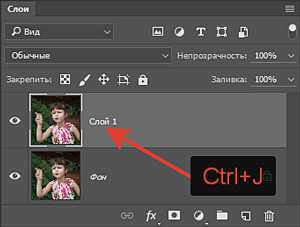
Идем в меню «Фильтр», далее опускаемся на строку «Размытие» и в выпадающем списке выбираем «Среднее».
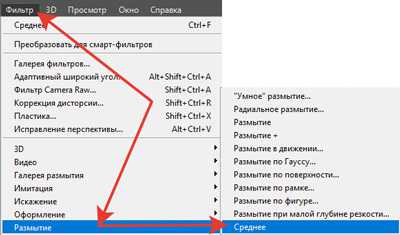
Получаем плашку с усредненным цветом, имеющую паразитный оттенок.
Снова обращаемся к меню «Фильтр» и выбираем «Фильтр Camera RAW». Также можно вызвать это фильтр, зажав комбинацию клавиш Ctrl+Shift+A.
В Camera RAW на вкладке «Основные» используем закладку «Баланс белого», т.е. в списке предустановок выбираем пункт «Авто».
Программа пытается автоматически настроить баланс белого таким образом, чтобы получить средне серую картинку. Нажимаем «Ок».
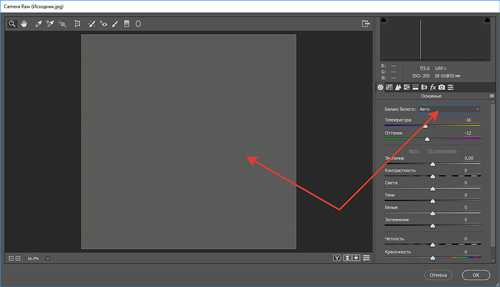
Отключаем слой «Фон копия», кликнув левой кнопкой мыши на значок глазика, и переходим на фоновый слой.
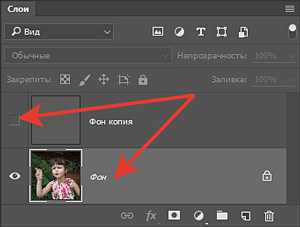
Делаем его копию – зажимаем комбинацию Ctrl+J.
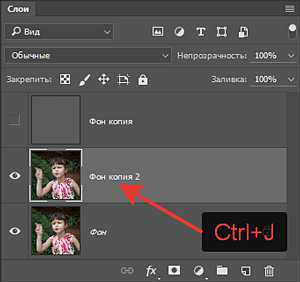
И применяем повторно фильтр «Camera RAW», снова идем в меню «Фильтр» и выбираем самую верхнюю строчку «Фильтр Camera RAW» или же просто нажимаем комбинацию клавиш Ctrl+F. При этом фильтр применится с теми же параметрами, которые мы выбирали на предыдущем шаге.
После применения фильтра баланс белого исправлен.

Так работает экшен.
Для сравнения можно зажать клавишу «Alt» и пощелкать левой кнопкой мышки по значку глазика слоя «Фон».
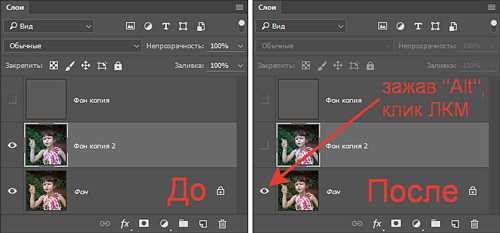
На изображении присутствует небольшой прохладный оттенок, избавится от него, можно просто уменьшив воздействие непрозрачностью слоя.
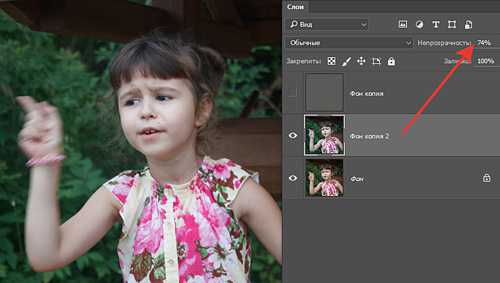
II способ.
Способ полуавтоматического действия, предполагает сначала выделение областей, которые считаются нейтральными. За нейтральную область на данном изображении можно выбрать белок одного из глаза. Выделим этот участок фотографии инструментом «Лассо».
Наводим курсор на выделенную область и, нажав правую кнопку мыши, в списке выбираем «Скопировать на новый слой».
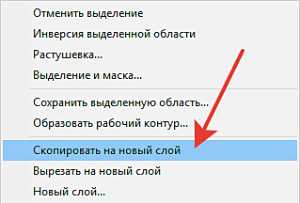
Зажимаем клавишу «Ctrl» и кликаем по миниатюре слоя с копией выделенного участка. Наше выделение возобновляется. И теперь применяем «Фильтр» > «Размытие» > «Среднее».
Снимаем выделение Ctrl+D. Далее идем в меню «Фильтр» > «Фильтр Camera RAW».
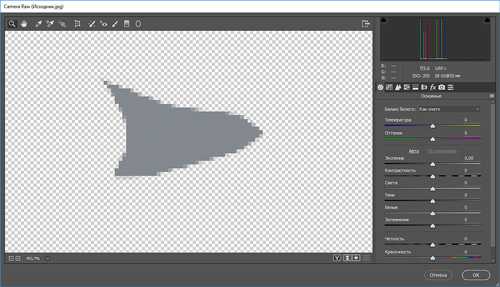
В приложении Camera RAW мы можем либо опять сделать автоматическую коррекцию, либо если хотим более точную настройку, возьмем инструмент «Пипетка» и кликнем ей по нашей области. Нажимаем «Ок».
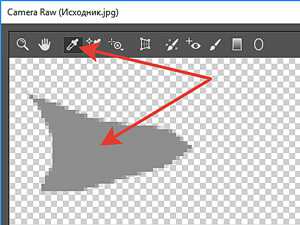
Отключаем слой с копией выделения.
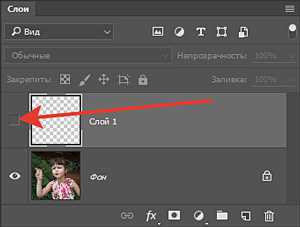
Копируем фоновый слой – «Ctrl+J».
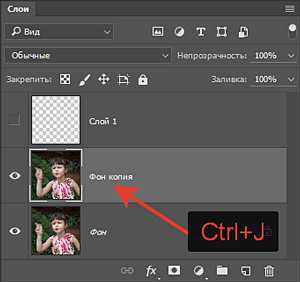
Идем в меню «Фильтр» и применяем повторно фильтр «Camera RAW» с последними настройками.
Получаем более качественный результат.

Цвет более натуральный. Натуральный цвет – это не всегда красивый цвет, красивый цвет как раз выводится из натурального. Настроив баланс белого мы получаем отправную точку, начальный этап для дальнейшей цветокоррекции. Не путайте процессы установки баланса белого и цветовой баланс.
Мы рассмотрели работу экшена автоматического и полуавтоматического метода настройки баланса белого. Теперь Вы можете применять данный способ в своих работах или пользоваться экшеном, скачать который можно ниже.
Приятных творческих успехов!
Если Вы не хотите пропустить интересные уроки по обработке фотографий - подпишитесь на рассылку.Форма для подписки находится ниже.
Печать